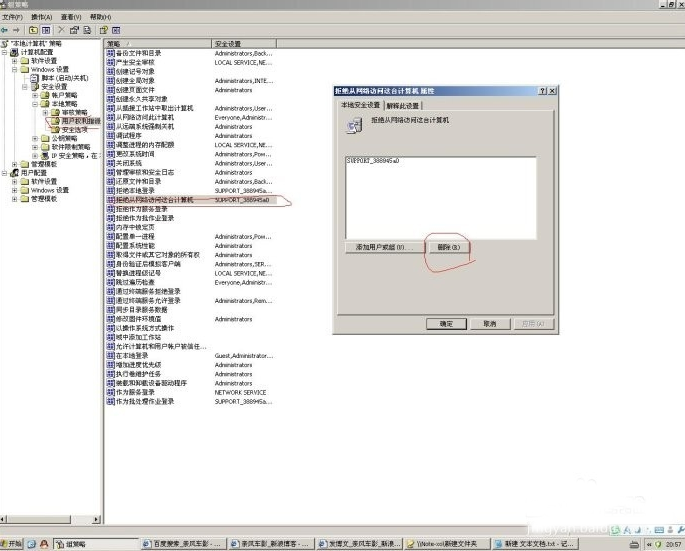电脑中有一个很常见的问题,就是无法访问工作组的原因,你是不是也被这个问题所困惑了呢?那么这个问题该如何解决呢?下面就让我们一起来看看解决的方法。
第一步:点击“开始”-"运行”,输入gpedit.msc,进入组策略。
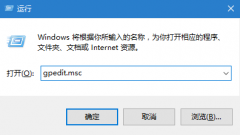
第二步:把“计算机配置-Windows设置-安全设置-本地策略-安全选项”下的一些设置成如图所示的红色标记。
①本地帐户和共享安全模式设置为“经典”
②来宾帐户状态设置为了“已停用”
③使用空白密码的本地帐户只允许为控制台登陆设置为“已停用”
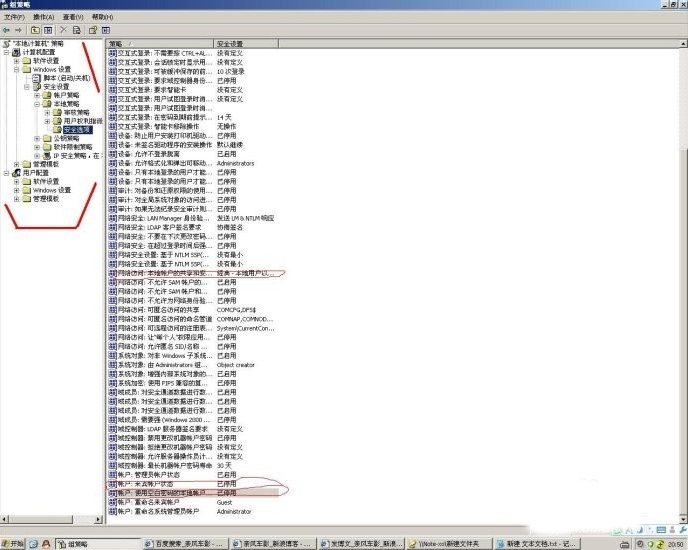
第三步:把“计算机配置-Windows设置-安全设置-本地策略-用户权利指派”中的两项进行设置。
①把“拒绝从网络访问这台计算机”中的”“Guest”用户删掉
②把“在本地登陆”中的“Guest”用户删掉